Ошибка восстановления системы 0x80071ac5: 5 способов ее исправить
 Утилита восстановления системы в операционной системе Windows часто становится спасением, когда большинство методов устранения неполадок не помогает. Однако с ошибкой 0x80071ac5 вы больше не можете восстановить свой компьютер.
Утилита восстановления системы в операционной системе Windows часто становится спасением, когда большинство методов устранения неполадок не помогает. Однако с ошибкой 0x80071ac5 вы больше не можете восстановить свой компьютер.
Это поставило многих наших читателей в затруднительное положение. Итак, мы покажем вам самые практичные решения и некоторые вероятные причины.
Что такое ошибка восстановления системы 0x80071ac5?
Когда восстановление системы не может завершить процедуру восстановления, появляется ошибка восстановления системы 0x80071ac5. Есть несколько потенциальных причин этой ошибки, включая:
- Поврежденные системные файлы – Повреждения или проблемы в файловой системе вашего системного диска могут мешать функциональности восстановления системы.
- Вмешательство программ антивирусной защиты – Иногда сторонние антивирусные или защитные программы могут конфликтовать с восстановлением системы и препятствовать его правильной работе.
- Проблемы с оборудованием – Если у вас есть неисправные аппаратные компоненты, они могут мешать работе утилиты восстановления и должны быть отремонтированы или заменены.
- Проблемы с драйверами – Устаревшие драйверы являются постоянной причиной проблем с ПК, включая ошибку восстановления Windows.
- Конфликты программного обеспечения – В некоторых случаях проблема будет вызвана программным обеспечением, мешающим процессу.
Как исправить ошибку восстановления системы с кодом 0x80071ac5?
Мы рекомендуем вам попробовать следующие обходные пути до применения более глубоких решений:
- Удалите конфликтующие приложения – Если вы недавно установили приложения, удалите их, так как они могут вызвать ошибку с вашей утилитой восстановления.
- Запустите проверку на вирусы – Используйте надежный антивирус для выполнения сканирования, которое должно избавить ваш устройство от вредоносных программ, которые могут вызвать ошибку.
Если ни одно из вышеперечисленных решений не помогает, вы можете перейти к более глубоким решениям.
1. Запустите восстановление системы в безопасном режиме
- Щелкните меню Пуск на панели задач, затем выберите иконку Питание.
- Удерживая клавишу Shift на клавиатуре, нажмите Перезагрузка.
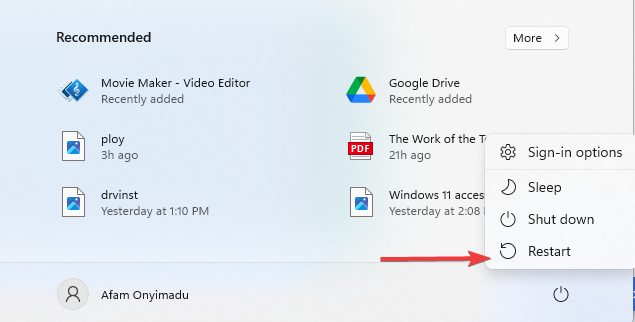
- Как только вы перейдете на экран параметров, выберите Поиск и устранение неисправностей.
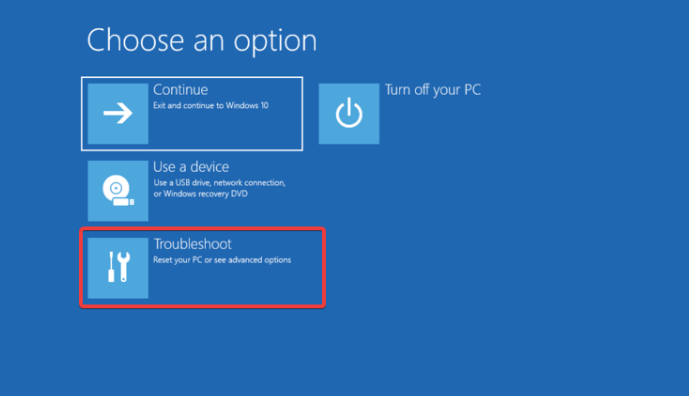
- Нажмите Дополнительные параметры.
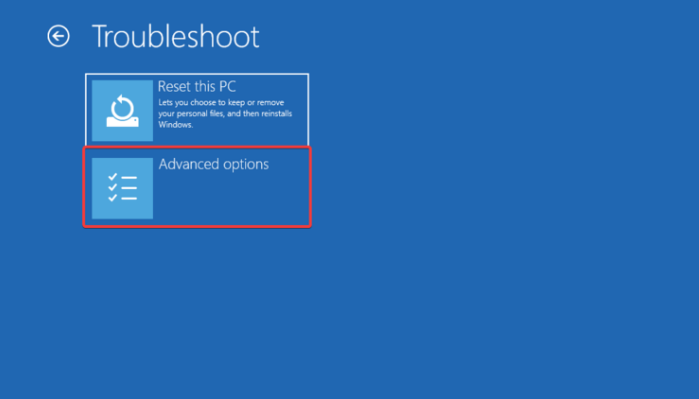
- Выберите Настройки запуска.
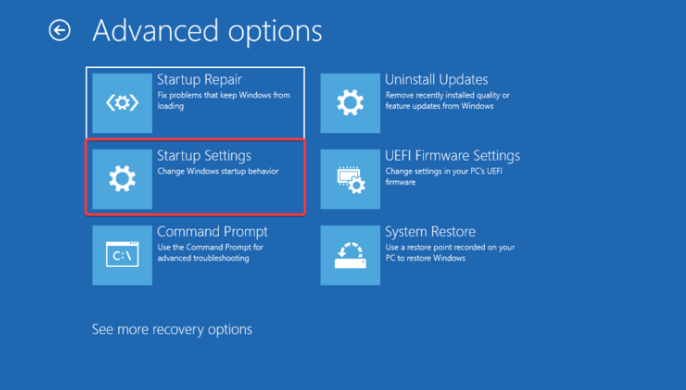
- Нажмите кнопку Перезагрузка.
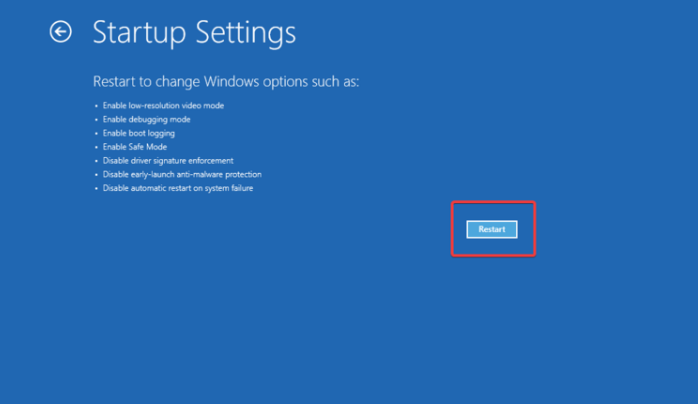
- В следующем меню, представленном после перезагрузки, нажмите F4 или F5, чтобы войти в безопасный режим, затем снова запустите утилиту восстановления системы и убедитесь, что ошибка 0x80071ac5 исправлена.
2. Запустите средство проверки системных файлов (SFC)
- Нажмите Windows + R, чтобы открыть диалоговое окно Выполнить.
- Введите cmd и нажмите Ctrl + Shift + Enter, чтобы открыть повышенную Командную строку.
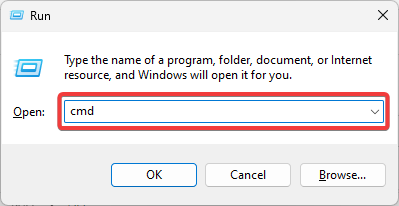
- Введите следующий скрипт и нажмите Enter.
sfc /scannow
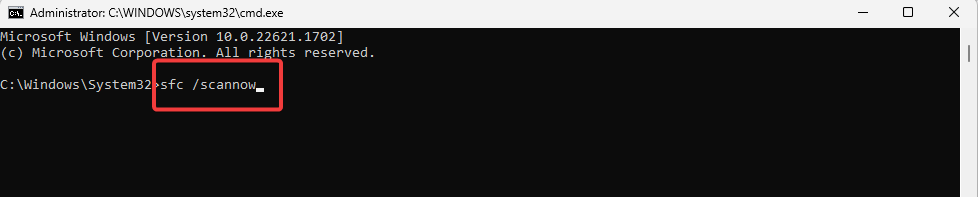
- Подождите, пока сканирование завершится, обязательно следуйте инструкциям, если такие имеются, затем убедитесь, что это исправляет ошибку восстановления системы 0x80071ac5. Узнайте больше об этой теме
- D3dx11_42.dll не найден: как это исправить
- Windows 11 выключается после бездействия: 4 способа остановить это
- Windows выключается вместо перезапуска: 4 способа это исправить
- Ошибка нет Ace Condition 804 (0x324): исправьте это за 4 шага
3. Обновите свои драйверы
- Щелкните правой кнопкой мыши меню Пуск и выберите Диспетчер устройств.
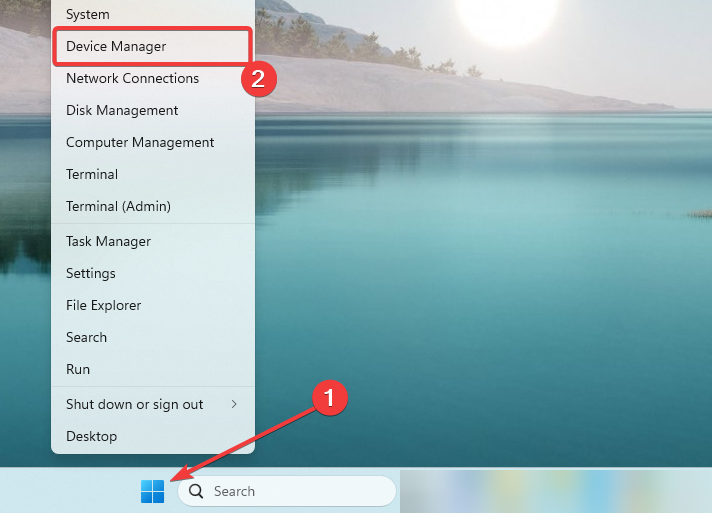
- Раскройте категорию с устаревшими драйверами, щелкните правой кнопкой мыши на своем драйвере и выберите Обновить драйвер.
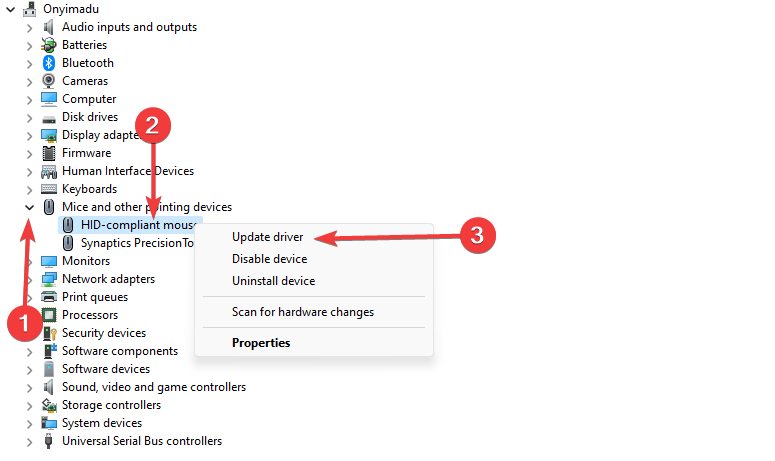
- Выберите Автоматический поиск драйверов.
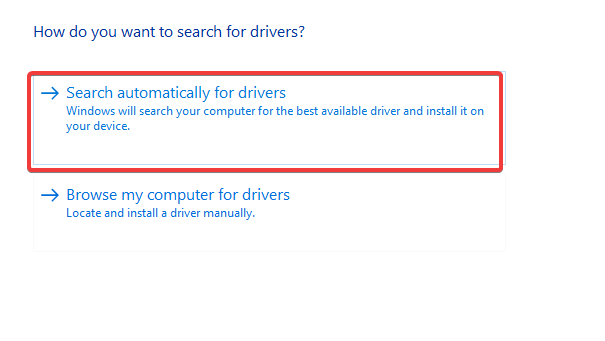
- Подождите, пока обновление завершится, затем повторите попытку использования утилиты восстановления системы.
4. Выберите другое время восстановления
- Нажмите Windows + R, чтобы открыть диалоговое окно Выполнить.
- Введите rstrui и нажмите Ctrl + Shift + Enter, чтобы открыть утилиту восстановления системы.
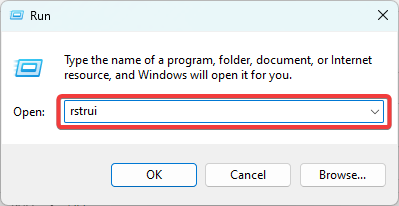
- Нажмите кнопку Далее.
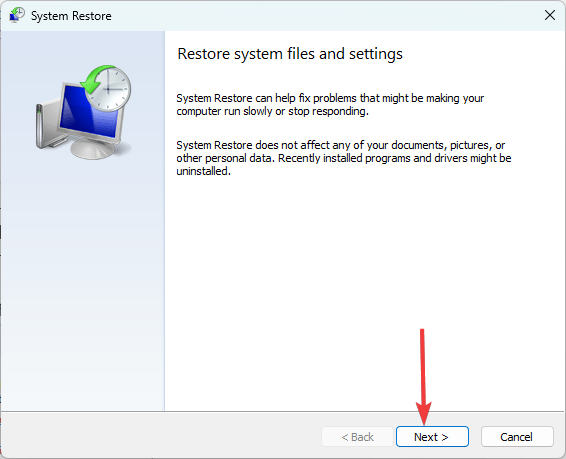
- Выберите другую точку восстановления, если доступно, и нажмите Далее.
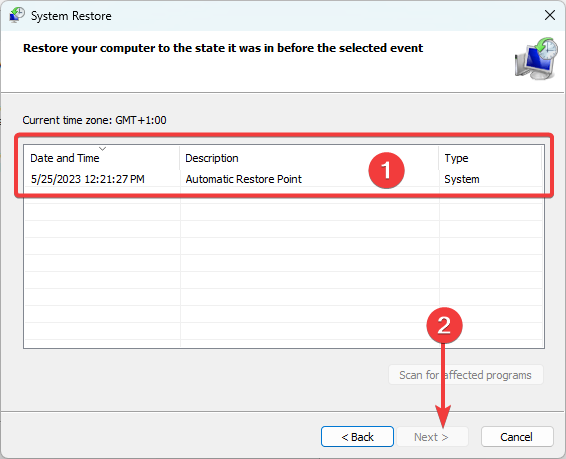
- Нажмите Завершить и дождитесь завершения процесса.
5. Запустите службу копирования теневых объектов
- Нажмите Windows + R, чтобы открыть диалоговое окно Выполнить.
- Введите services.msc и нажмите Ctrl + Shift + Enter.
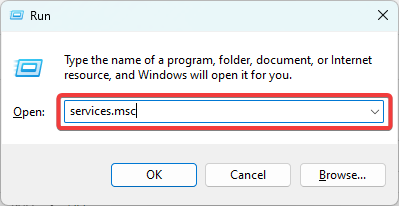
- Найдите Копирование теневых объектов и дважды щелкните по нему.
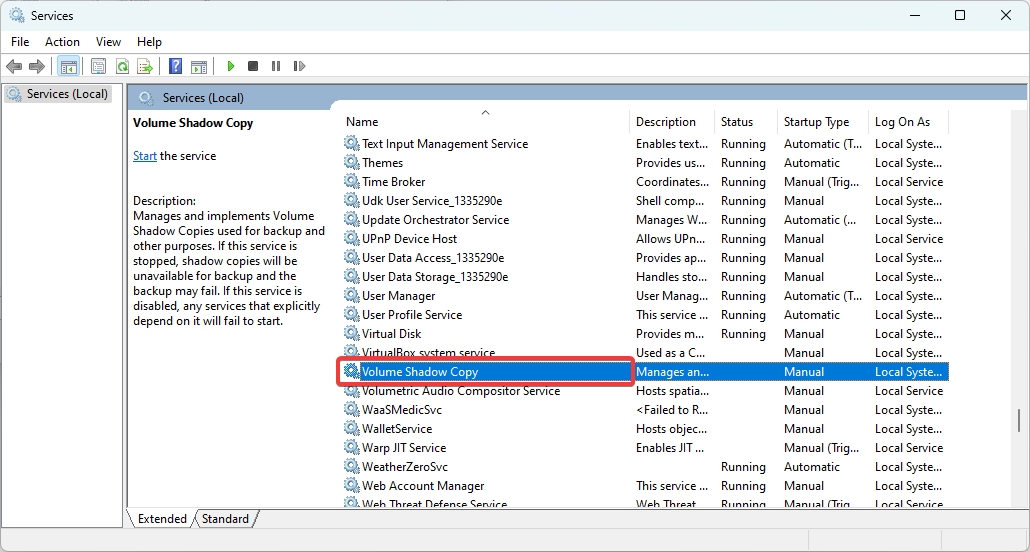
- Измените Тип запуска на Автоматически и нажмите кнопку Запуск.
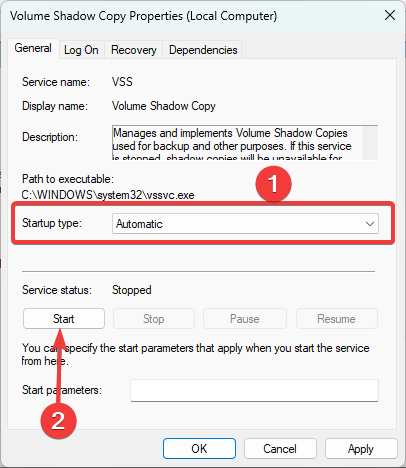
- Нажмите Применить и ОК и проверьте, исправит ли это ошибку восстановления системы 0x80071ac5.
Любое из вышеперечисленных решений должно оказаться полезным. Поскольку мы не обсуждали их в каком-либо определенном порядке, мы рекомендуем вам начать с любого, которое кажется вам наиболее подходящим для вашей ситуации.
Мы рады услышать от вас. Пожалуйста, оставьте нам сообщение в комментариях и дайте знать, какое решение было эффективным.













